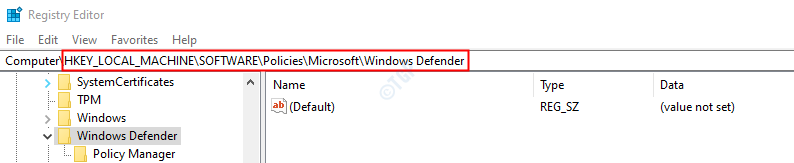Opriți blocările aleatorii în câțiva pași
- Pentru mulți utilizatori, blocările computerului pot indica o infecție virală subiacentă.
- Chiar dacă o scanare îl va rezolva adesea, alți factori, cum ar fi unitățile sau sursa de alimentare, pot declanșa o blocare a computerului.

XINSTALAȚI FÂND CLIC PE DESCARCARE FIȘIER
Acest software va repara erorile comune ale computerului, vă va proteja de pierderea fișierelor, malware, defecțiuni hardware și vă va optimiza computerul pentru performanță maximă. Remediați problemele PC-ului și eliminați virușii acum în 3 pași simpli:
- Descărcați Instrumentul de reparare PC Restoro care vine cu tehnologii brevetate (brevet disponibil Aici).
- Clic Incepe scanarea pentru a găsi probleme Windows care ar putea cauza probleme PC-ului.
- Clic Repara tot pentru a remedia problemele care afectează securitatea și performanța computerului.
- Restoro a fost descărcat de 0 cititorii luna aceasta.
În timp ce computerul rămâne una dintre cele mai puternice invenții ale omului, dacă computerul tău se blochează întâmplător, elimină numeroasele avantaje pe care computerul le poate aduce.
Din păcate, mulți utilizatori se confruntă cu această problemă și se întreabă ce să facă și cum să rezolve evenimentul enervant.
Acest ghid explorează aceste blocări constante și declanșatoare comune și oferă cele mai bune soluții.
De ce computerul meu continuă să se blocheze și să se blocheze?
Ar putea exista multe motive pentru care computerul tău se prăbușește. Utilizatorii au atribuit aceste închideri constante diferiților factori, inclusiv:
- Probleme cu drive-ul – Poate fi din cauza unor probleme hardware, cum ar fi un hard disk defect sau, în unele cazuri, memorie insuficientă. Vă recomandăm întotdeauna să utilizați numai cele mai bune hard disk-uri pe calculatorul tau.
- Probleme legate de putere – Acesta este un declanșator adesea trecut cu vederea, dar în unele cazuri, o blocare poate fi un semn al unor probleme latente de alimentare pe computer.
- Probleme legate de software – Aceste blocări pot fi cauzate de probleme software, cum ar fi conflicte între programe, malware sau șoferi învechiți.
- Supraîncălzire - În fiecare sistem informatic, supraîncălzirea este o problemă destul de răspândită. Pe lângă scurtarea duratei de viață a componentelor, supraîncălzirea poate cauza blocarea în mod repetat a sistemului.
- Fișiere de sistem corupte – Fișierele de sistem corupte declanșează diverse probleme și uneori se manifestă ca blocări.
Trebuie să rețineți că aceste probleme vor veni sub diferite forme. De exemplu, utilizatorii s-au confruntat cu următoarele probleme conexe:
- PC-ul se blochează aleatoriu fără supraîncălzire – în această variantă a problemei prăbușirii, de obicei nu veți experimenta nicio supraîncălzire. În schimb, poate fi declanșat de o defecțiune hardware.
- Windows se blochează aleatoriu – Aici, este posibil să nu știți cu exactitate ce a cauzat accidentul, dar câțiva pași de depanare vă pot fi folositori.
- PC-ul se blochează aleatoriu fără ecran albastru – În timp ce majoritatea accidentelor vor fi asociate cu BSOD și un mesaj de eroare, există ocazional apariție când nu este cazul.
- PC-ul se blochează aleatoriu și repornește – Adesea, acesta este cazul. Este posibil să nu fie nevoie să luați nicio măsură pentru ca computerul dvs. prăbușit să se repornească. Dezavantajul este că acestea se pot repeta în momente diferite.
Indiferent de ce este, vă sugerăm să urmați sugestiile enumerate mai jos.
Cum să remediați PC-ul să nu se prăbușească aleatoriu?
Cel mai bine ar fi să verificați sursa de alimentare înainte de a implementa alte remedieri. O sursă de alimentare defectuoasă este o cauză frecventă a blocărilor sporadice ale computerului.
Majoritatea oamenilor doar verifică cablul de alimentare, dar sursa este probabil vinovată și este adesea trecută cu vederea. Prin urmare, vă recomandăm să utilizați o sursă de alimentare separată pentru a conecta computerul. Dacă funcționează bine, originalul este problema și ar trebui să îl remediați imediat pentru a preveni alte daune.
1. Depanați în mod special pentru mesajul de eroare
Majoritatea blocărilor vor veni cu un mesaj de eroare afișat. Acesta este mai ales cazul când aveți BSOD.
Ar trebui să țineți cont de mesajul de eroare și să remediați problemele în consecință. Câteva mesaje de eroare comune sunt:
- Procesul critic a murit
- Dispozitivul dvs. a întâmpinat o problemă și trebuie să repornească
- Avarie inițiată manual
- Excepția firului de sistem nu este gestionată eroare
- Eroare IRQL_NOT_LESS_OR_EQUAL
- Eroare BSOD privind încălcarea DPC Watchdog
Dacă computerul se blochează aleatoriu, îl puteți rezolva urmând soluțiile din linkurile individuale de mai sus.
2. Scanează pentru viruși
- Tip Securitate Windows în Căutare bară și faceți clic pe rezultatul de căutare relevant.
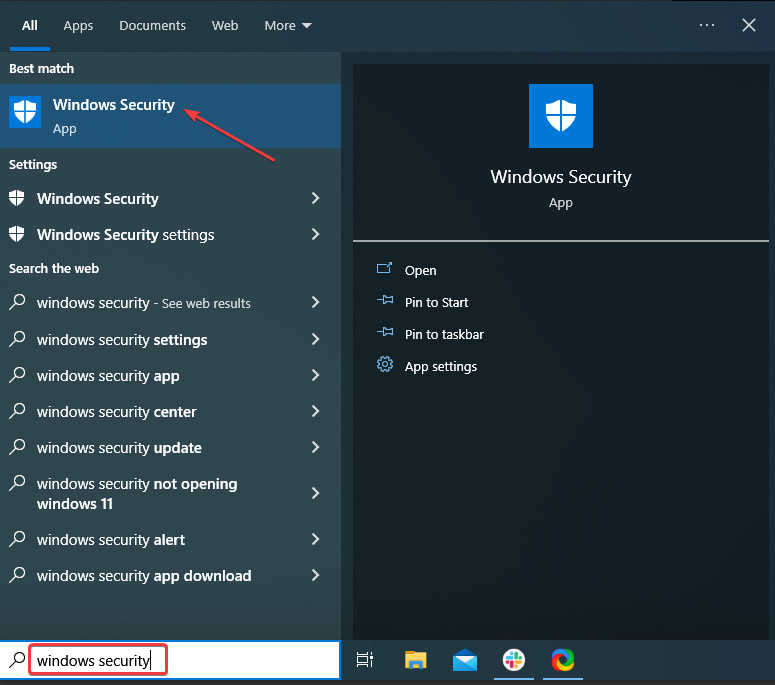
- Acum, faceți clic pe Protecție împotriva virușilor și amenințărilor Aici.

- Click pe Opțiuni de scanare.
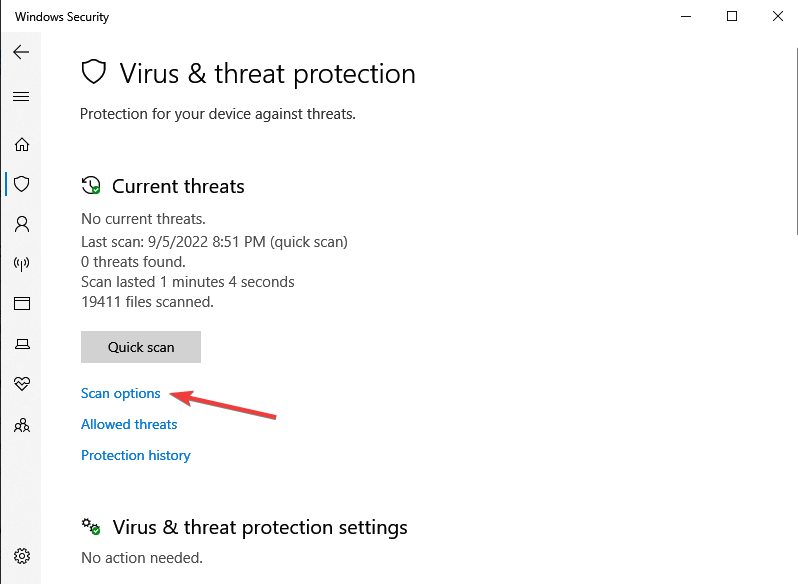
- Acum, selectează Scanare completă și faceți clic pe Scaneaza acum butonul din partea de jos.
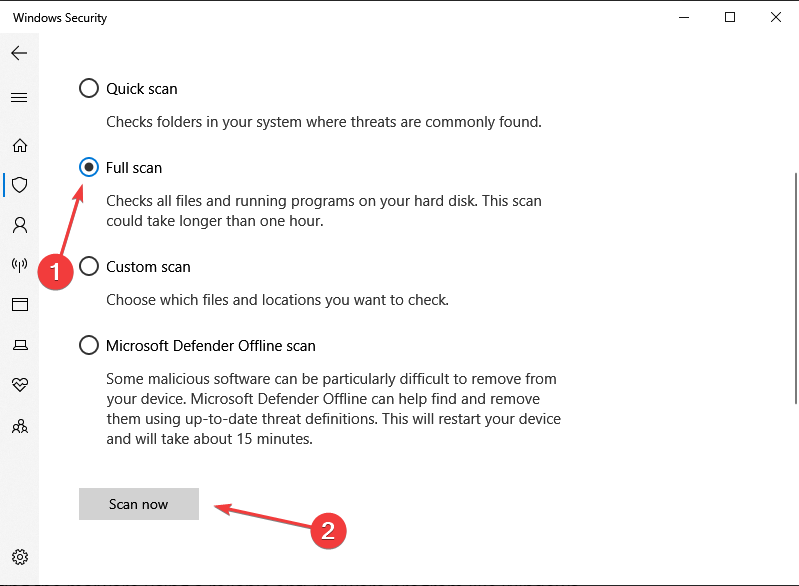
3. Verificați dacă există probleme cu memoria RAM și unitatea de stocare
- presa Windows + R pentru a lansa Alerga comanda.
- Tip mdsched.exe în câmpul de text și apăsați introduce pentru a lansa Diagnosticare memorie Windows instrument.
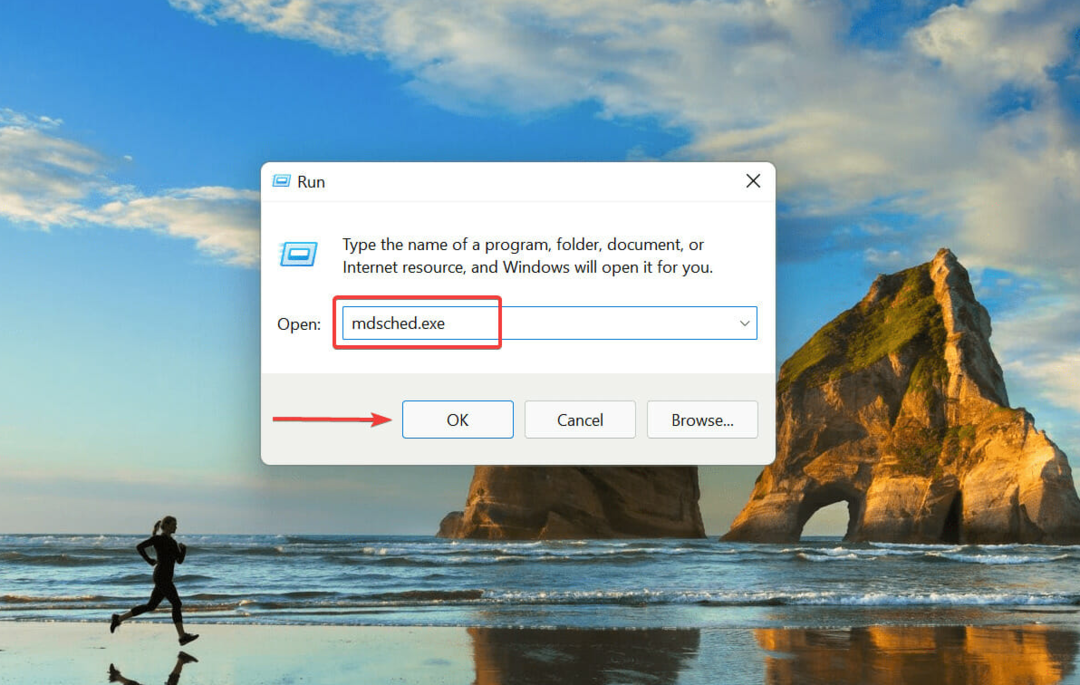
- Click pe Reporniți acum și verificați dacă există probleme pentru a rula scanarea.
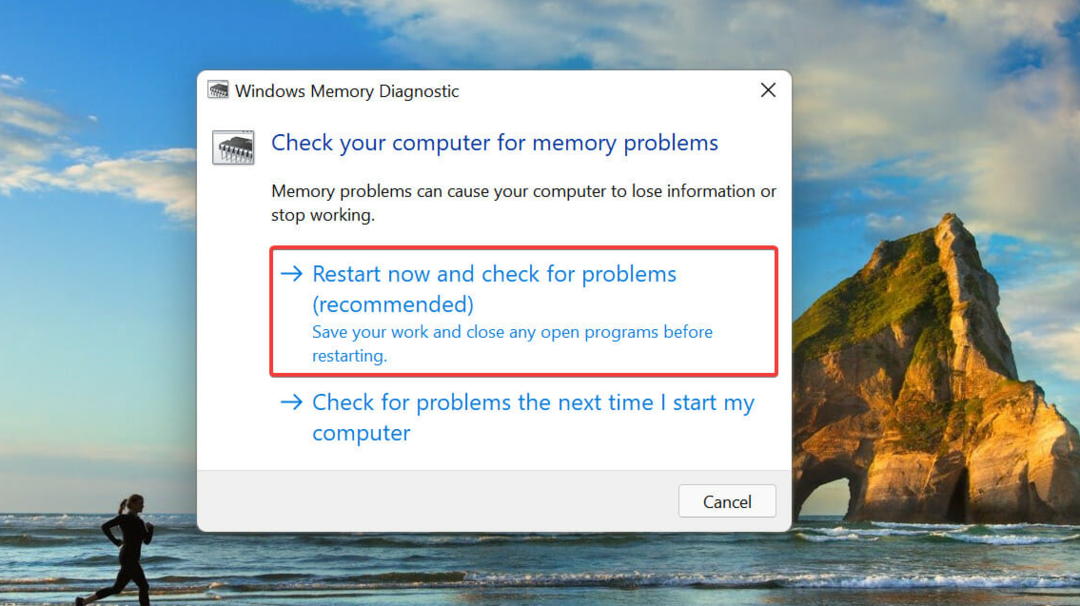
Problemele cu RAM sau hard disk provoacă cel mai frecvent blocarea Windows. Verificați compatibilitatea dacă ați modificat recent oricare dintre acestea.
Sfat de expert:
SPONSORIZAT
Unele probleme ale PC-ului sunt greu de rezolvat, mai ales când vine vorba de depozite corupte sau de fișiere Windows lipsă. Dacă întâmpinați probleme la remedierea unei erori, este posibil ca sistemul dumneavoastră să fie parțial defect.
Vă recomandăm să instalați Restoro, un instrument care vă va scana mașina și va identifica care este defecțiunea.
Click aici pentru a descărca și a începe repararea.
RAM-ul computerului este utilizat pentru a stoca fișierele utilizate temporar. În consecință, o problemă cu acesta ar putea face ca Windows să încetinească și să se prăbușească.
Pentru a verifica și a rezolva problemele RAM, utilizați programul Windows Memory Diagnostic. În cele din urmă, aparatul va porni o copie de rezervă și va verifica diagnosticarea memoriei. Apoi, verificați dacă problemele care au cauzat blocarea la întâmplare a PC-ului au fost remediate odată ce s-a terminat de execuție.
În plus, verificați dacă HDD-ul (Hard Disk Drive) sau SSD-ul este defect (Solid State Drive). Când încercați să deschideți anumite fișiere sau aplicații, sistemul de operare se blochează, ceea ce înseamnă că o anumită componentă a unității este defectă. Vă sfătuim să faceți copii de rezervă ale datelor și să reparați sau să înlocuiți discul.
Sunt disponibile mai multe aplicații software terțe pentru a face copii de rezervă ale datelor salvate. Chiar dacă instrucțiunile sunt pentru Windows 10, aplicațiile ar trebui să funcționeze impecabil pe cea mai recentă versiune.
4. Actualizați-vă driverele
- presa Windows + R, tip devmgmt.msc, și lovit introduce.
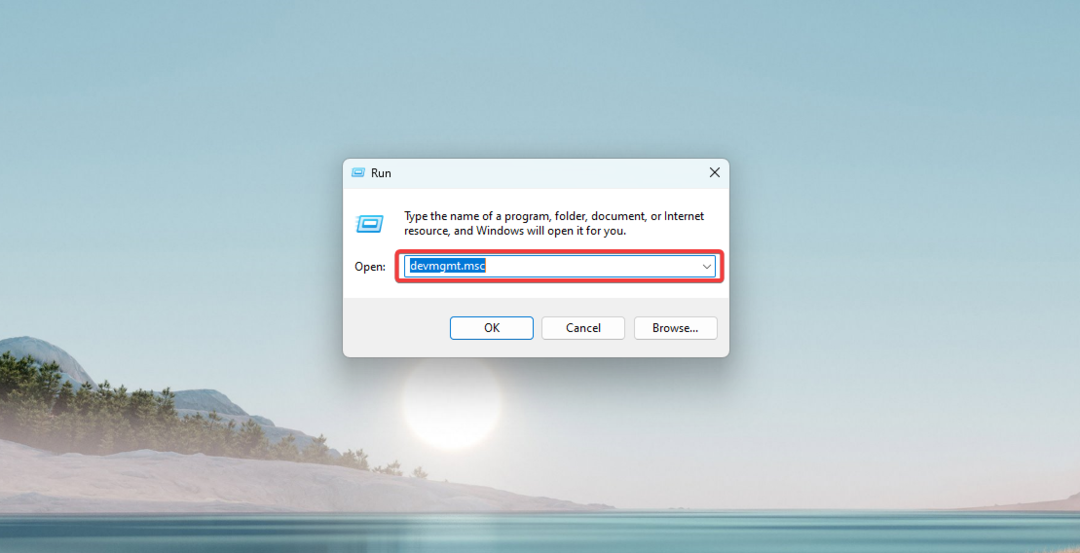
- Faceți dublu clic pe Adaptoare de afișare pentru a vizualiza dispozitivele enumerate sub acesta.
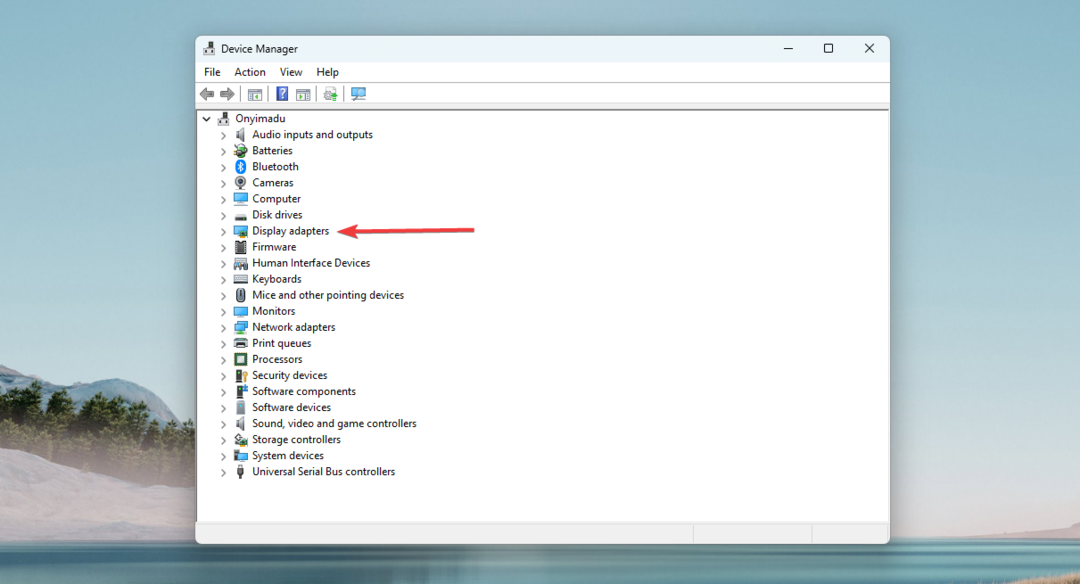
- Faceți clic dreapta pe adaptorul grafic și selectați Actualizați driver-ul din meniul contextual.
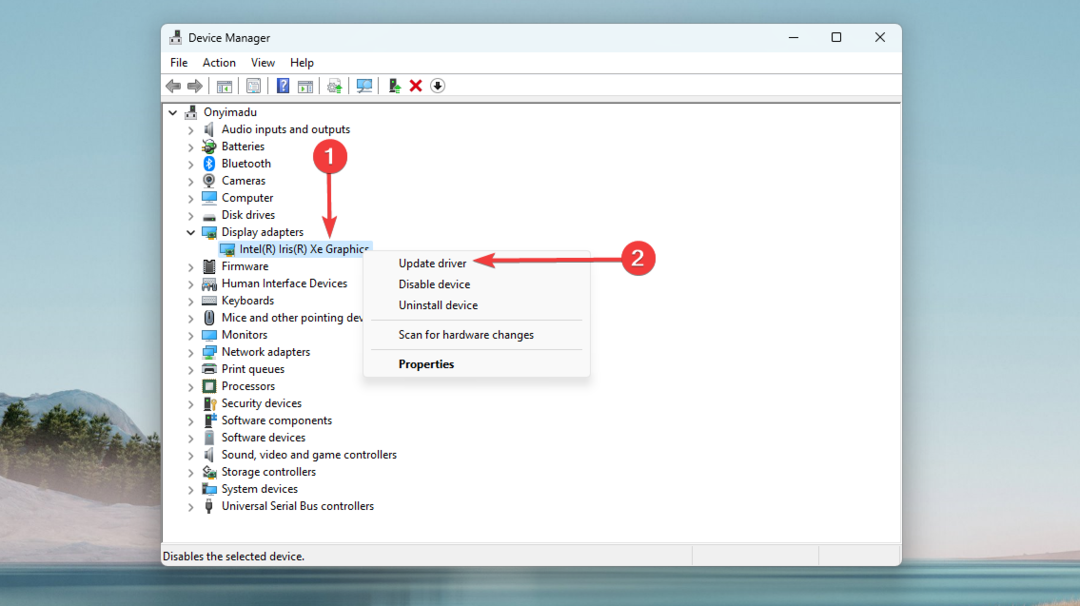
- Apoi, selectați Căutați automat drivere dintre cele două opțiuni din Actualizați driver-ul fereastră pentru a permite sistemului să scaneze automat cel mai bun driver disponibil pe computer.
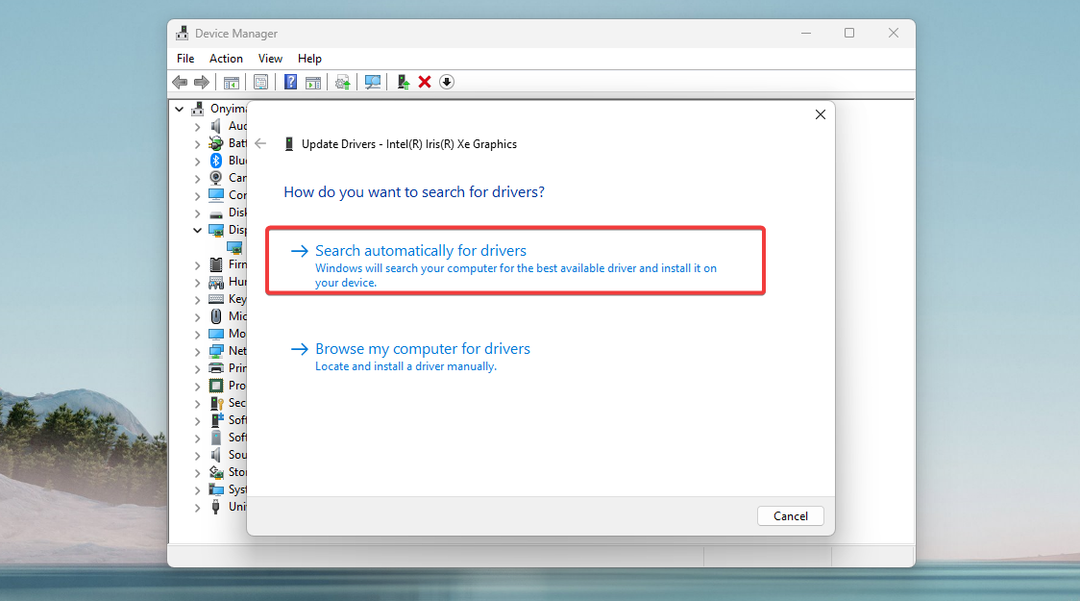
În timp ce driverele grafice sunt principalii vinovați, poate doriți să efectuați pașii pentru toate driverele disponibile.
De asemenea, puteți utiliza un instrument automat, cum ar fi DriverFix, pentru a scana cu ușurință computerul pentru a găsi drivere învechite sau chiar lipsă și pentru a le actualiza instantaneu cu cele mai noi actualizări din baza de date.

DriverFix
Încercați această aplicație grozavă pentru a vă actualiza driverele cu doar câteva clicuri.
5. Reduceți supraîncălzirea
Este posibil ca computerul să devină mai lent sau să se blocheze sistemul de operare din cauza supraîncălzirii. Deși acesta din urmă este un exemplu extrem, problema poate fi încă văzută.
Reduceți numărul de programe care rulează pentru a reduce sarcina atunci când computerul începe să se supraîncălzească, deoarece acest lucru va face ca ventilatorul procesorului să funcționeze la viteză maximă.
Tutorialul nostru vă va arăta cele mai bune tehnici reduce supraîncălzirea în Windows din numeroasele opțiuni disponibile.
În plus, există mai multe opțiuni pentru utilizatorii cunoscători de tehnologie gestionați viteza ventilatorului în Windows pentru a preveni supraîncălzirea în continuare.
- Ce este procesul ALG.exe și cum să-l dezactivați
- Eroare NVIDIA GeForce Now 0xc0f1103f: 7 moduri de a o rezolva
- Backup Windows a eșuat cu codul de eroare 0x8078011e [Remediere]
În concluzie, ar trebui să rețineți că niciuna dintre aceste remedieri nu a fost scrisă într-o anumită ordine. Deci, în timp ce vă recomandăm să parcurgeți mesajul de eroare și să încercați cele mai specifice și adecvate soluții, ar trebui să obțineți unele rezoluții folosind oricare dintre remediile menționate.
Credem că ar fi trebuit să găsești rezoluții dacă ai citit până aici. Deci, vă rugăm să ne spuneți în comentariile de mai jos ce a funcționat pentru dvs.
Mai aveți probleme? Remediați-le cu acest instrument:
SPONSORIZAT
Dacă sfaturile de mai sus nu v-au rezolvat problema, este posibil ca computerul să întâmpine probleme mai profunde cu Windows. Iti recomandam descărcarea acestui instrument de reparare a PC-ului (evaluat excelent pe TrustPilot.com) pentru a le adresa cu ușurință. După instalare, faceți clic pe butonul Incepe scanarea butonul și apoi apăsați pe Repara tot.